Outlook是全球最受欢迎的电子邮件应用程序之一。这款由微软开发的程序,允许用户管理个人和工作日程。Outlook可以在网页、安卓、iOS和台式电脑上使用。它是一个非常有用的工具,可以帮助用户创建待办事项清单,它还具有桌面通知、Outlook网页应用程序以及安卓和iPhone上的推送通知功能。用户可以通过设置特定的Outlook通知来管理Outlook应用程序的日历通知,以便接收特定事件的提醒。
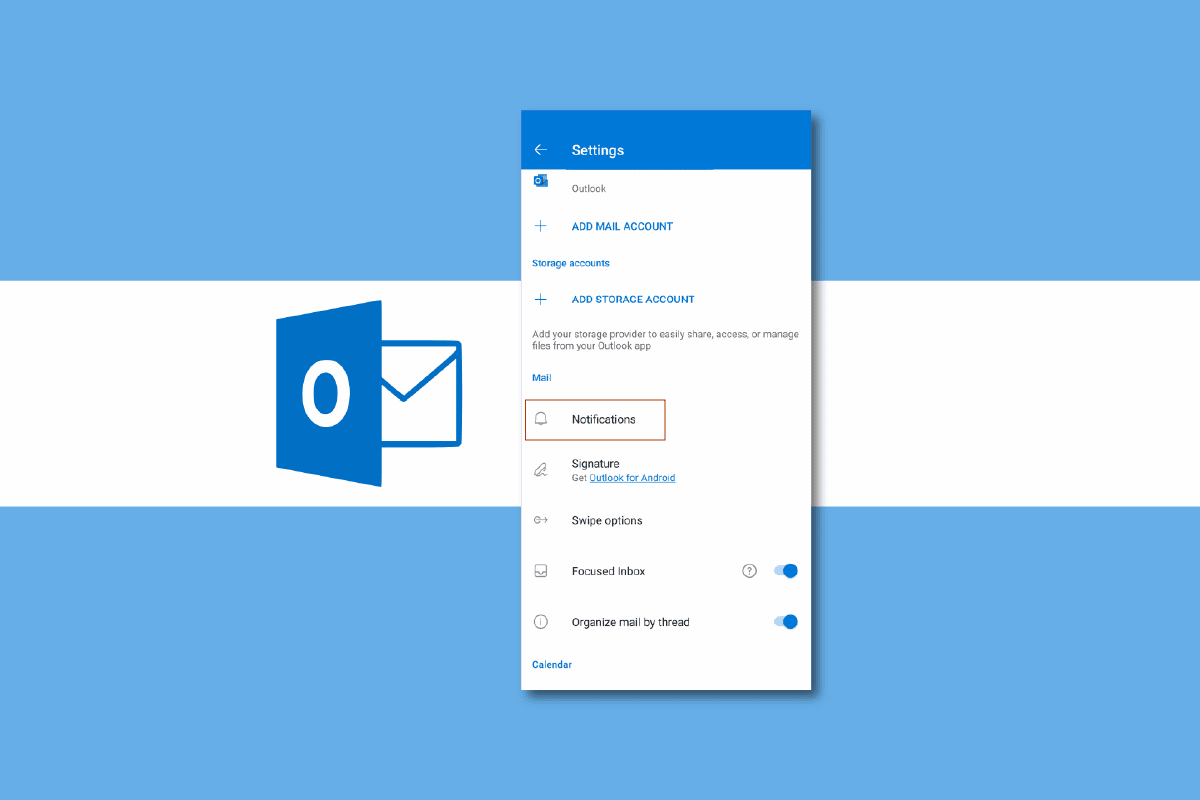
如何管理Outlook应用程序的日历通知
Outlook包含邮件和日历等功能,可以帮助您掌握进度并跟踪即将到来的任务。在下面的指南中,我们将探讨管理iPhone、安卓和桌面网页应用程序上的Outlook推送通知的不同方法。
什么是Outlook日历?
Outlook日历是一个辅助你创建完美日程安排的工具,它通过Outlook应用程序的日历通知来提醒你。Outlook日历可以帮助您规划每天、每周、每月甚至每年的日程。Outlook日历让您及时了解即将发生的提醒和事件,确保您不会错过任何约会或会议。您可以自定义日历通知,优先处理您一天中最重要的事件。对于许多专业人士来说,Outlook日历是规划和安排日常活动的重要工具。在接下来的部分中,我们将讨论安卓、iPhone和桌面网页应用程序上的Outlook推送通知。
如何在安卓设备上管理Outlook通知
Outlook可以安装在安卓设备上。安卓应用程序使用户可以轻松访问他们的电子邮件和工作日程。用户可以通过Outlook安卓移动应用程序来管理电子邮件、会议和任务。管理Outlook通知非常简单,您可以通过手机设置或直接从Outlook应用程序管理安卓设备上的Outlook通知。请继续阅读,了解如何管理桌面通知的Outlook网页应用程序。您可以通过手机设置来管理和控制安卓设备上的Outlook应用程序日历通知。您可以使用以下简单步骤来管理Outlook推送通知。此外,继续阅读以了解管理iPhone上的Outlook推送通知的步骤。
注意:由于智能手机的设置选项各不相同,而且不同制造商的手机也存在差异,因此在更改任何设置之前,请仔细检查它们是否正确。以下方法来自Moto G60智能手机。
1. 从手机菜单中打开设置。
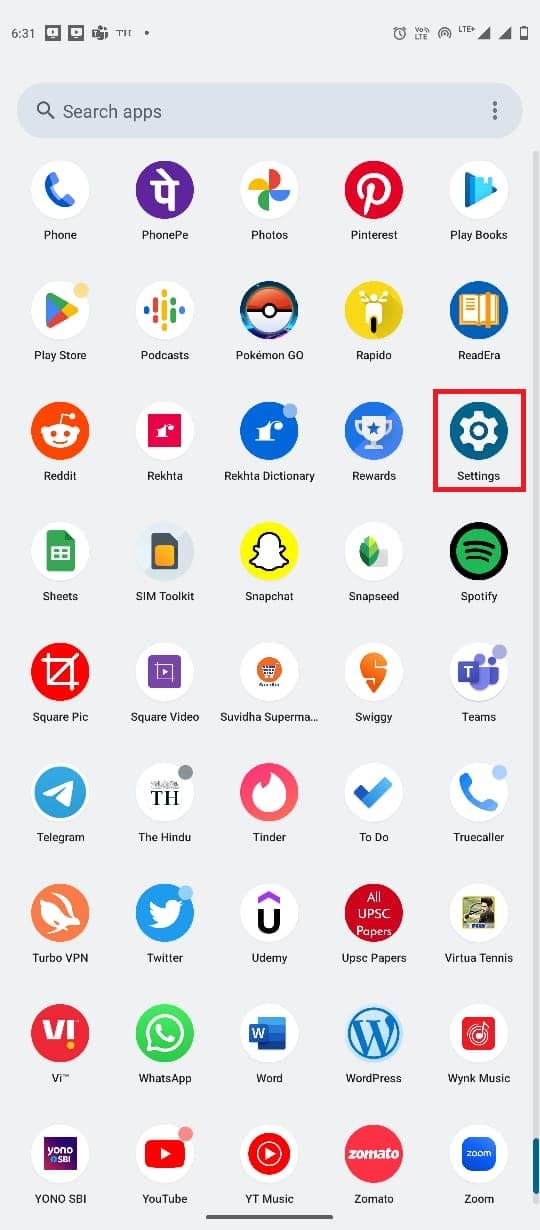
2. 找到并点击“应用程序”。
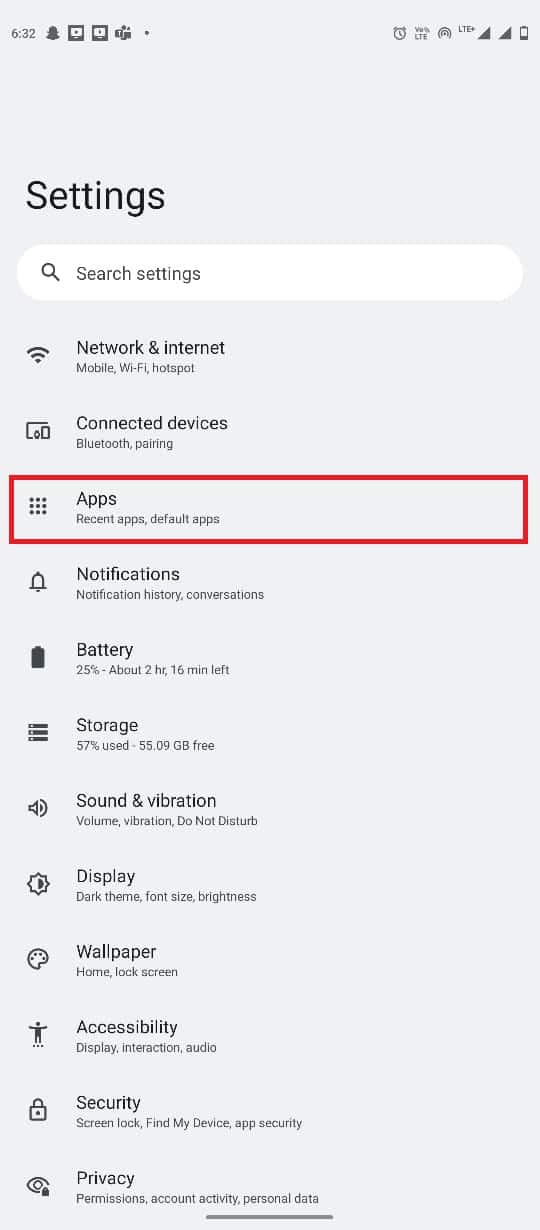
3. 现在,点击“查看所有应用程序”。然后,找到并点击“Outlook”。
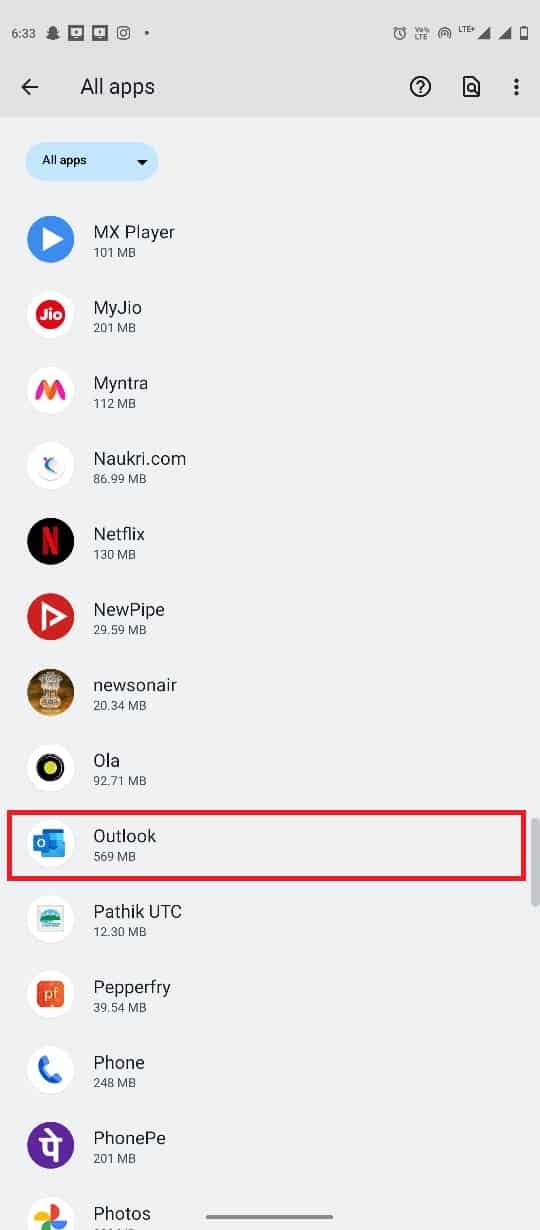
4. 在这里,选择“通知”。
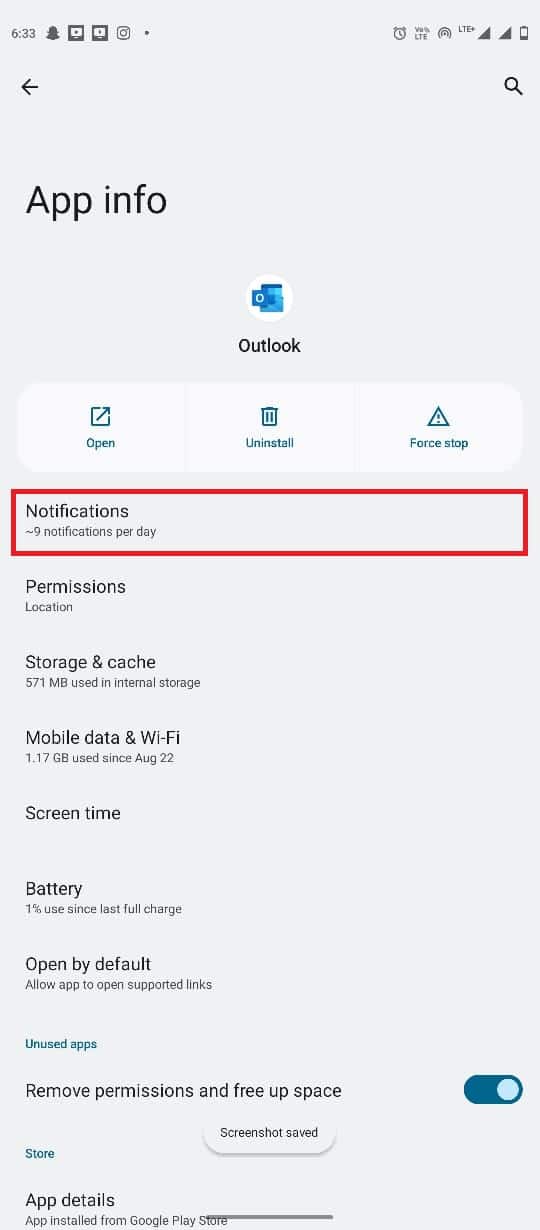
5. 在这里,找到所有Outlook通知选项,然后打开或关闭开关。
注意:您还可以根据您对所有Outlook帐户的要求关闭特定通知的开关。
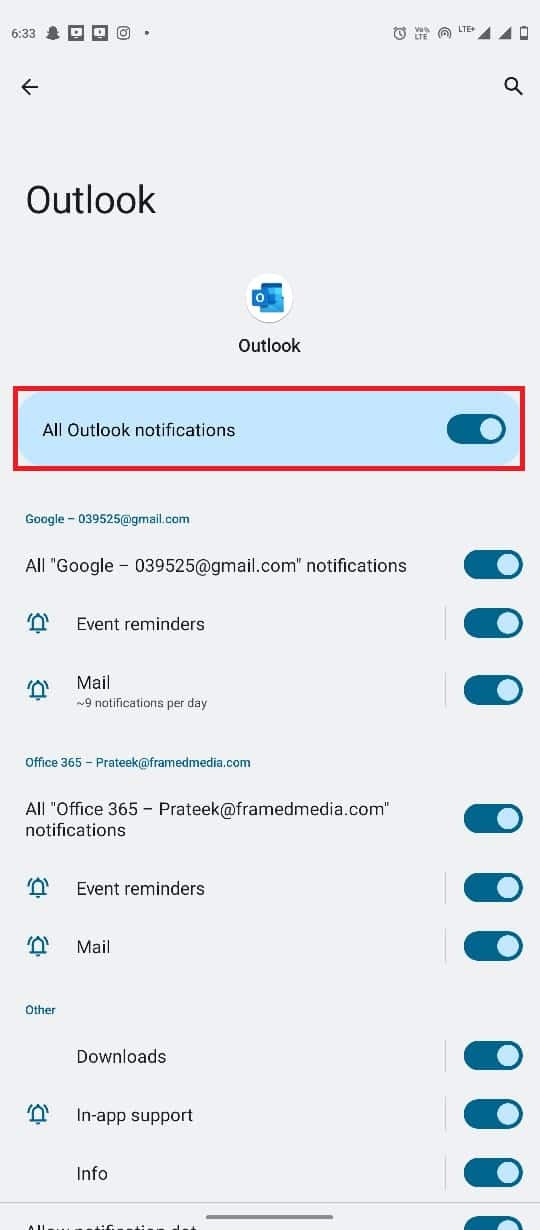
如何从Outlook安卓应用程序管理Outlook通知
用户还可以直接从Outlook安卓应用程序管理他们的Outlook应用程序日历通知。 使用以下简单步骤,通过安卓应用程序管理安卓Outlook推送通知。
1. 从手机菜单中打开Outlook应用程序。
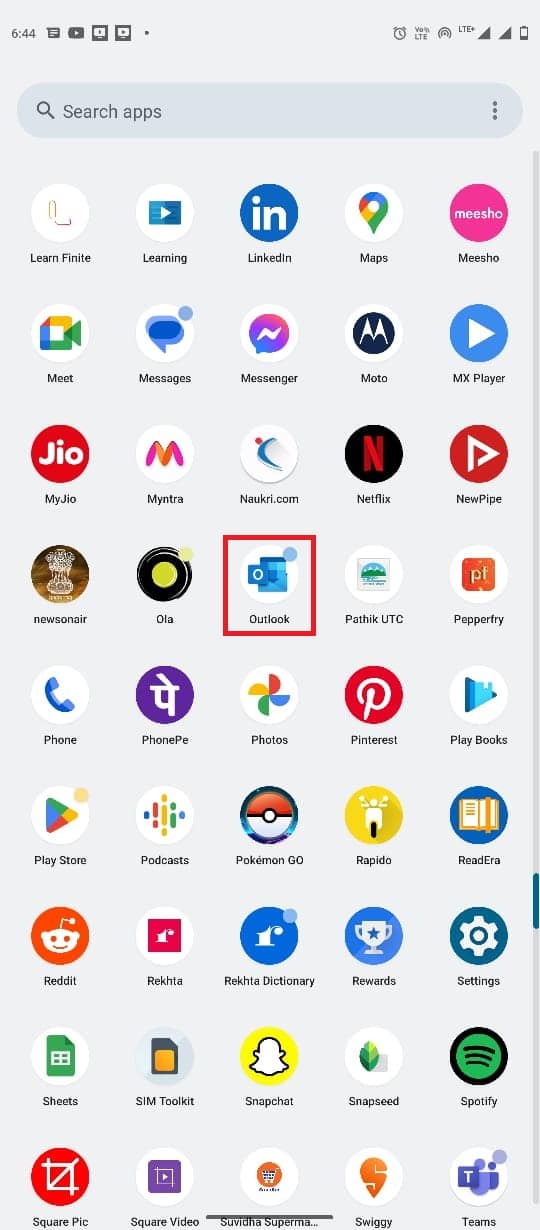
2. 在屏幕的左上角,点击电子邮件图标。
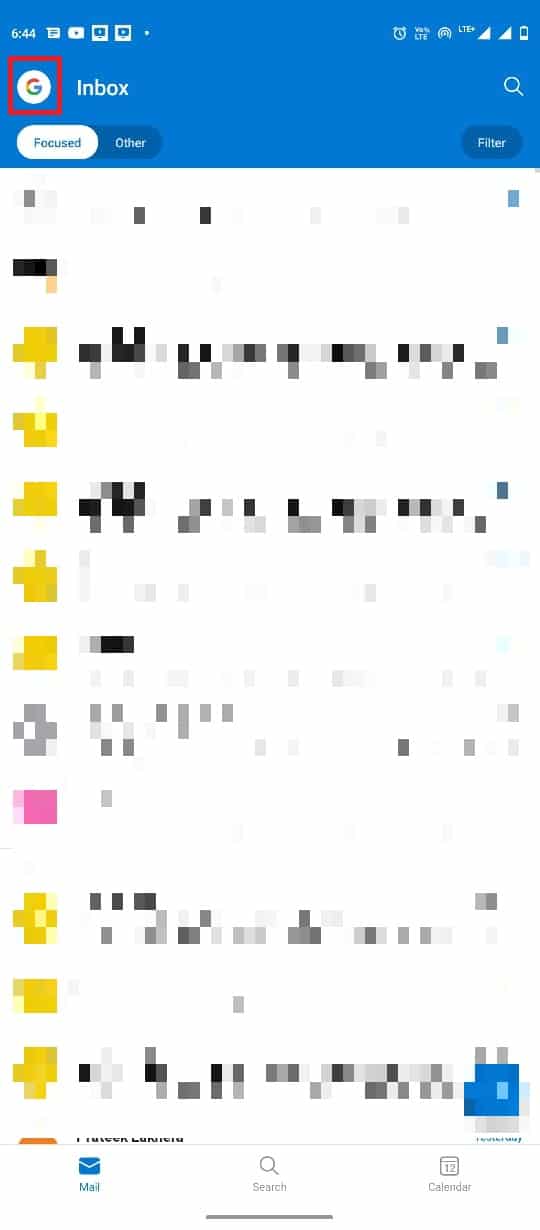
3. 现在,找到并点击“设置”图标,然后选择“通知”。
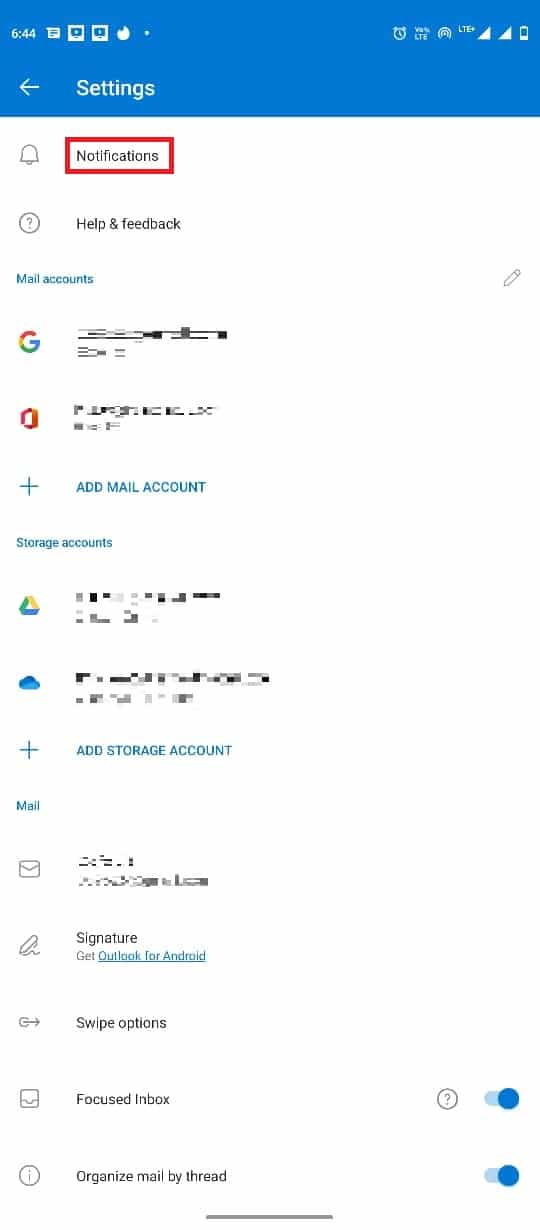
4. 导航到“日历”选项卡。
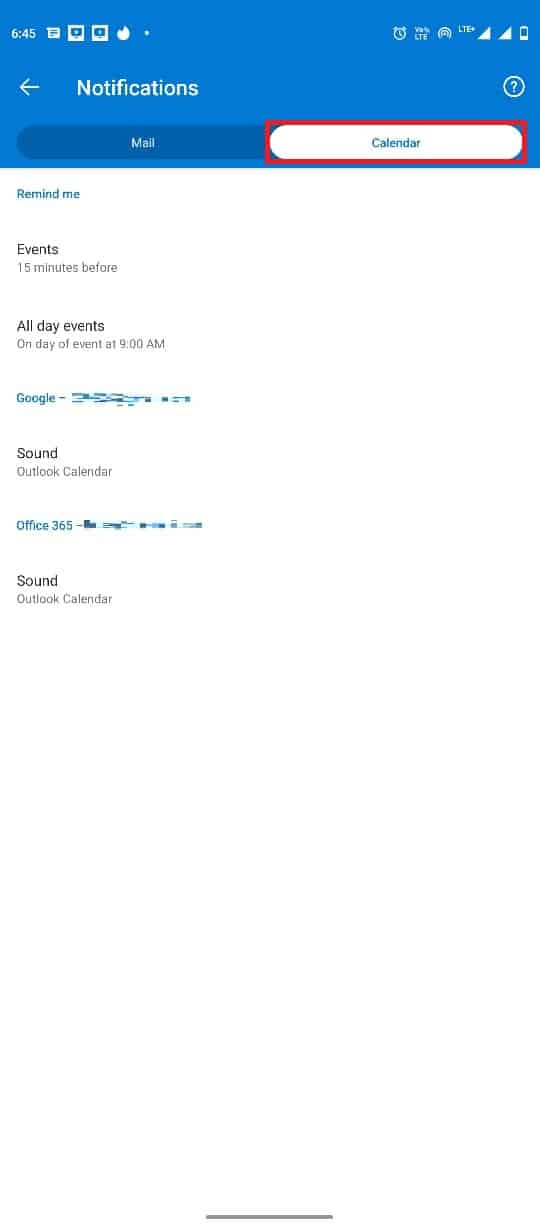
5. 点击“事件”,然后选择其中一个选项。
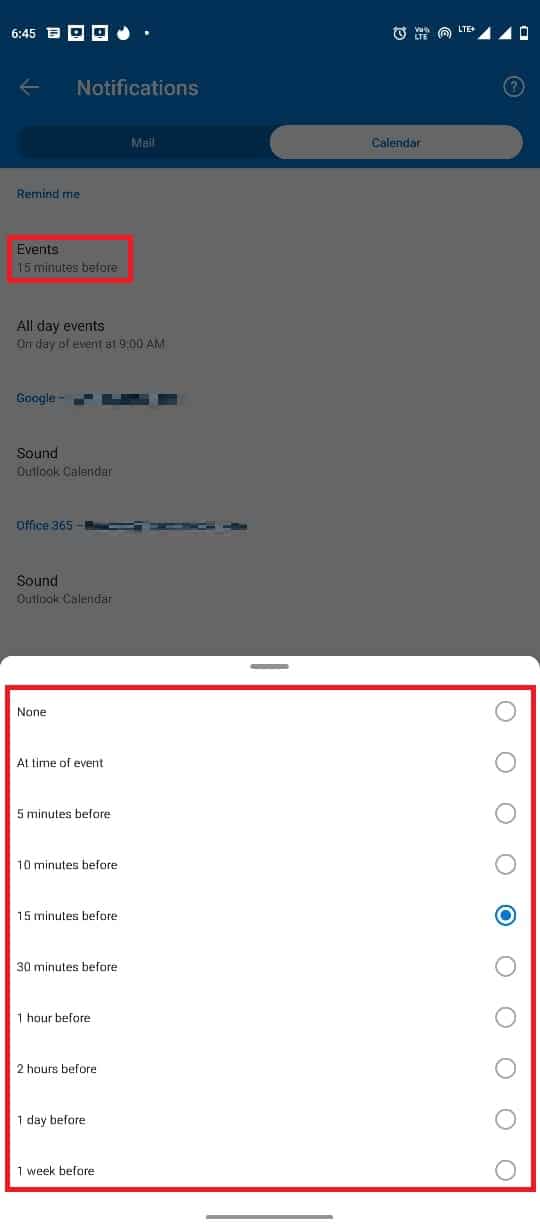
6. 现在,点击“全天活动”,然后选择一个可用选项。
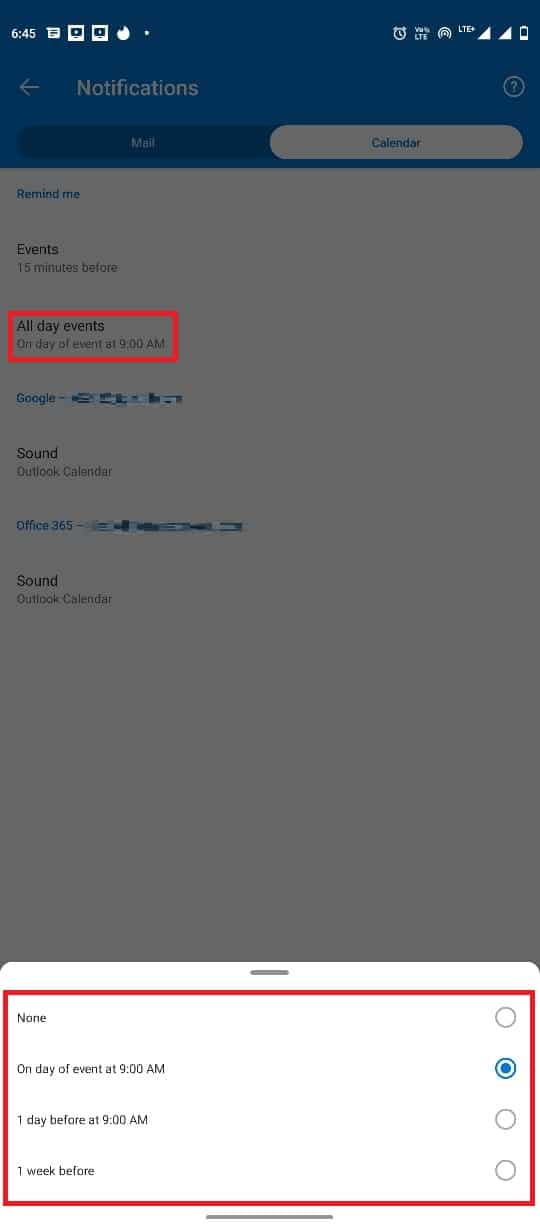
如何在iPhone上管理Outlook通知
如果您在iPhone上使用Outlook应用程序,则可以从iPhone设置管理Outlook通知。 按照以下简单步骤来管理iPhone上的Outlook通知。 请继续阅读,了解如何管理桌面通知的Outlook网页应用程序。
1. 从iPhone菜单打开“设置”。
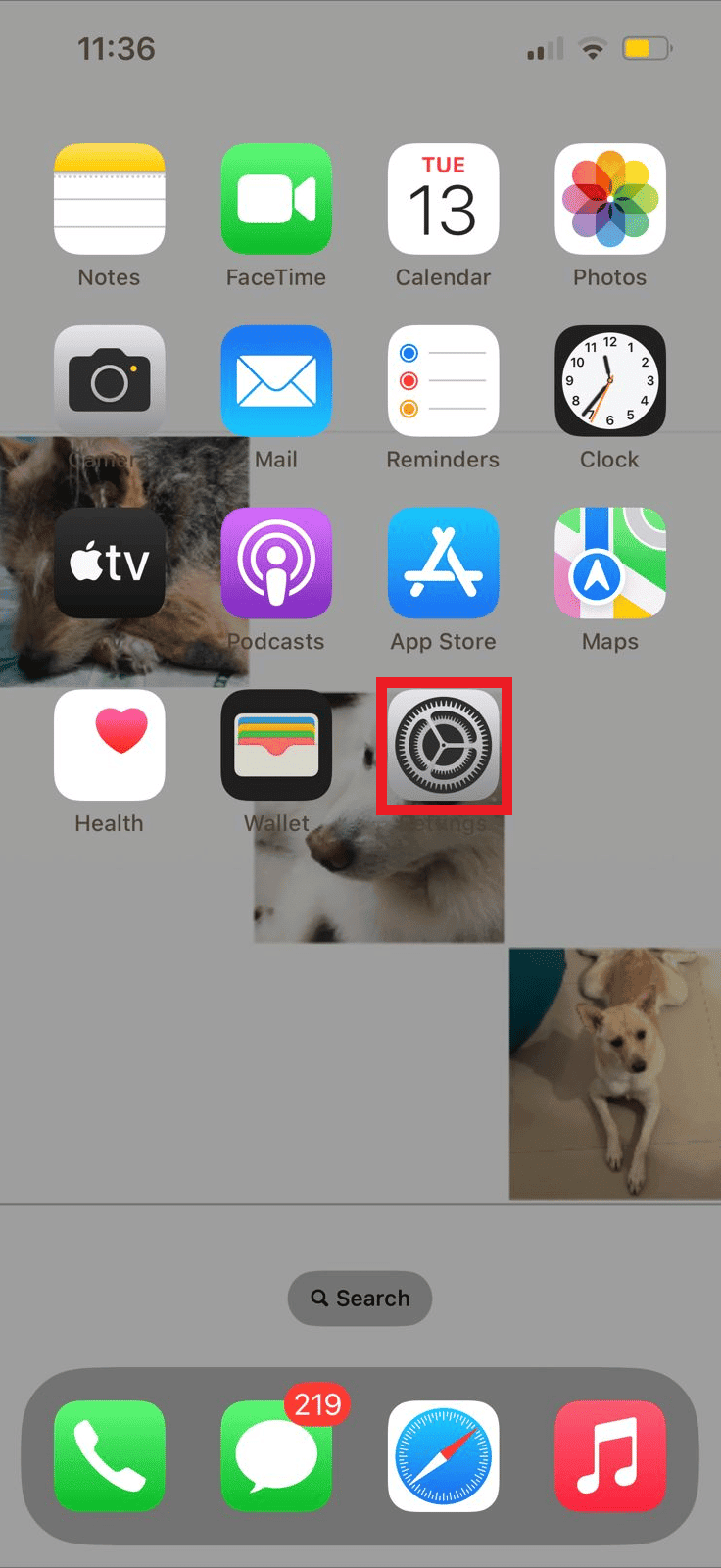
2. 在这里,找到并点击“通知”。
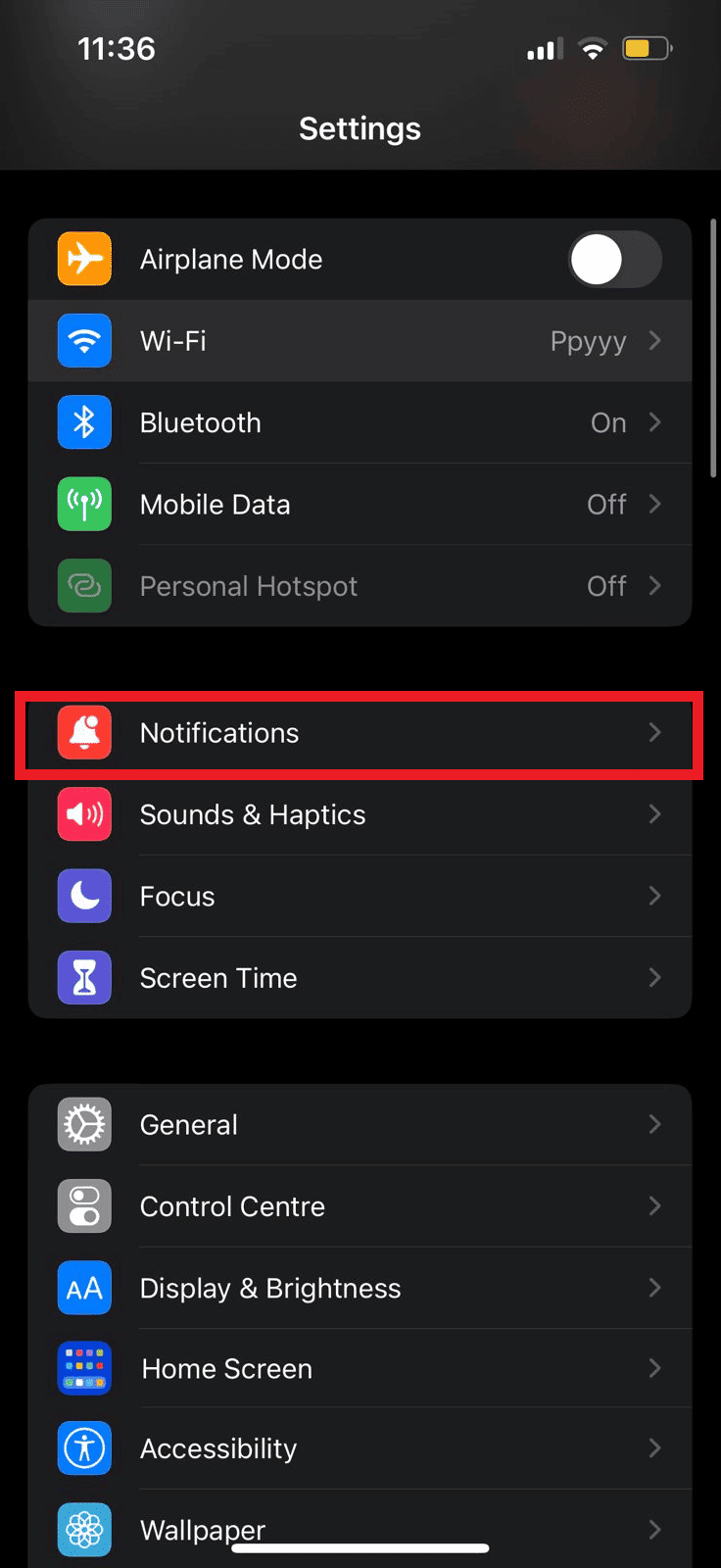
3. 现在,找到并点击Outlook应用程序图标。
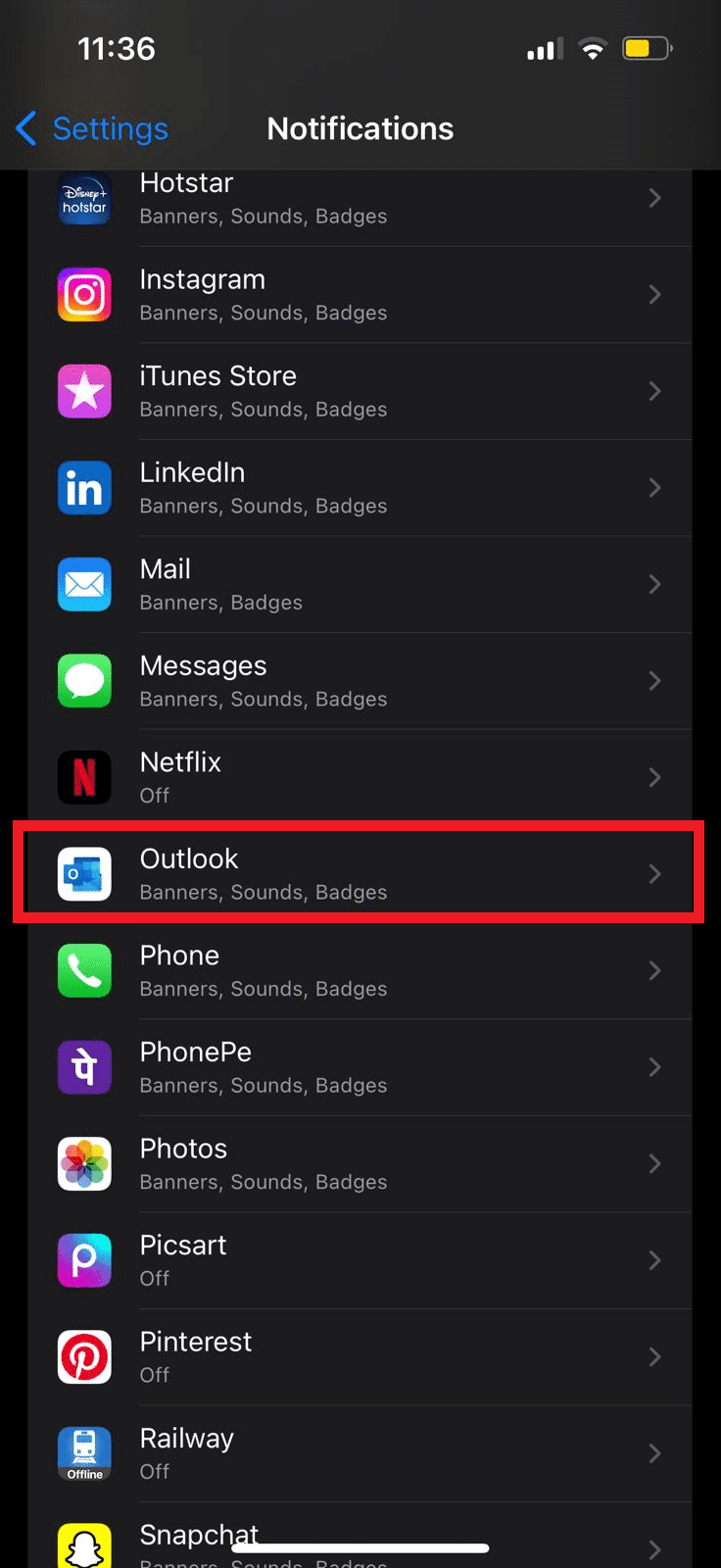
4. 在这里,找到“允许通知”选项并打开或关闭开关。
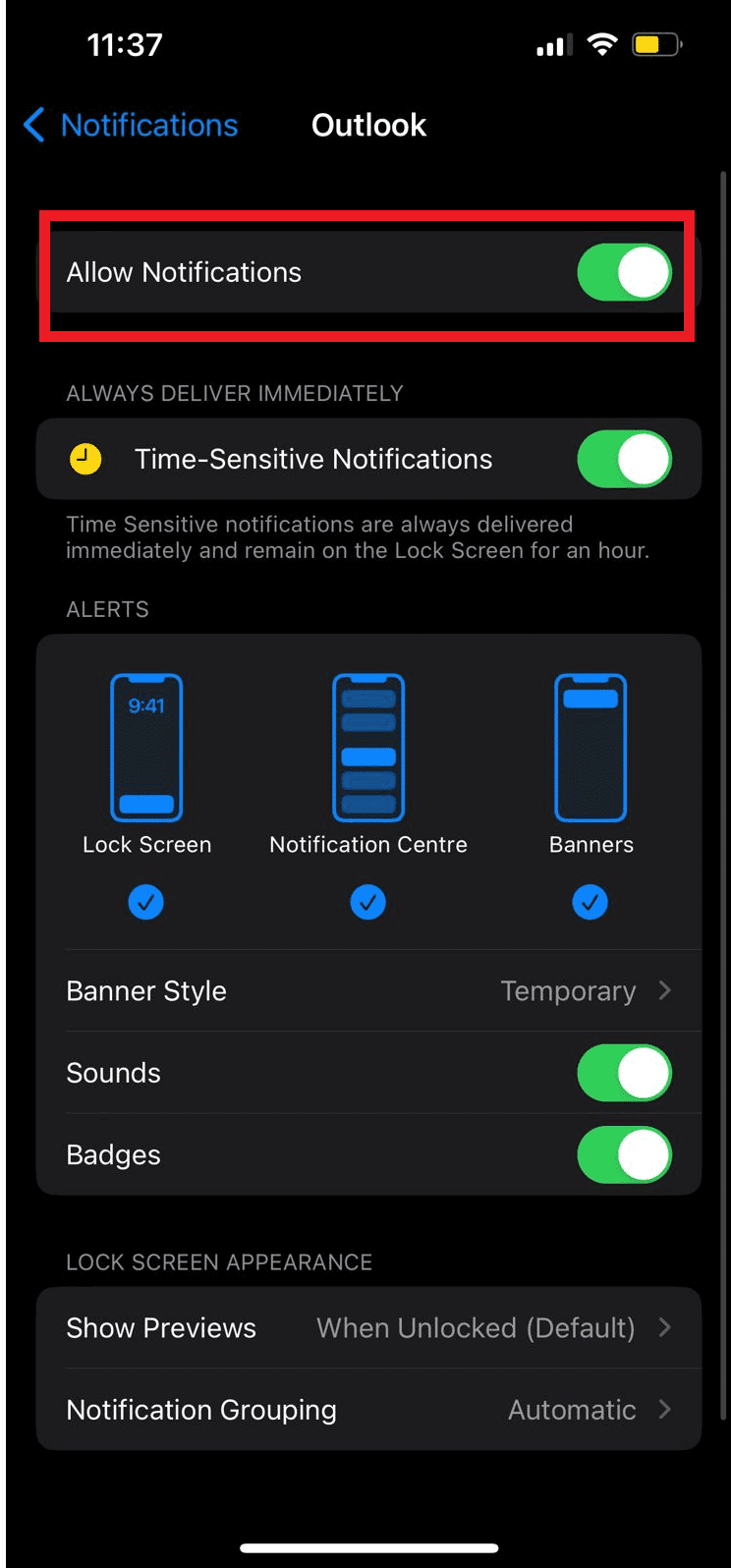
如何从iOS应用程序管理iPhone上的Outlook通知
您还可以使用iPhone的Outlook应用程序管理iPhone的Outlook推送通知。 您可以按照以下简单步骤,从应用程序管理Outlook通知。
1. 打开iPhone上的Outlook应用程序。
2. 在屏幕的左上角,点击个人资料图标。
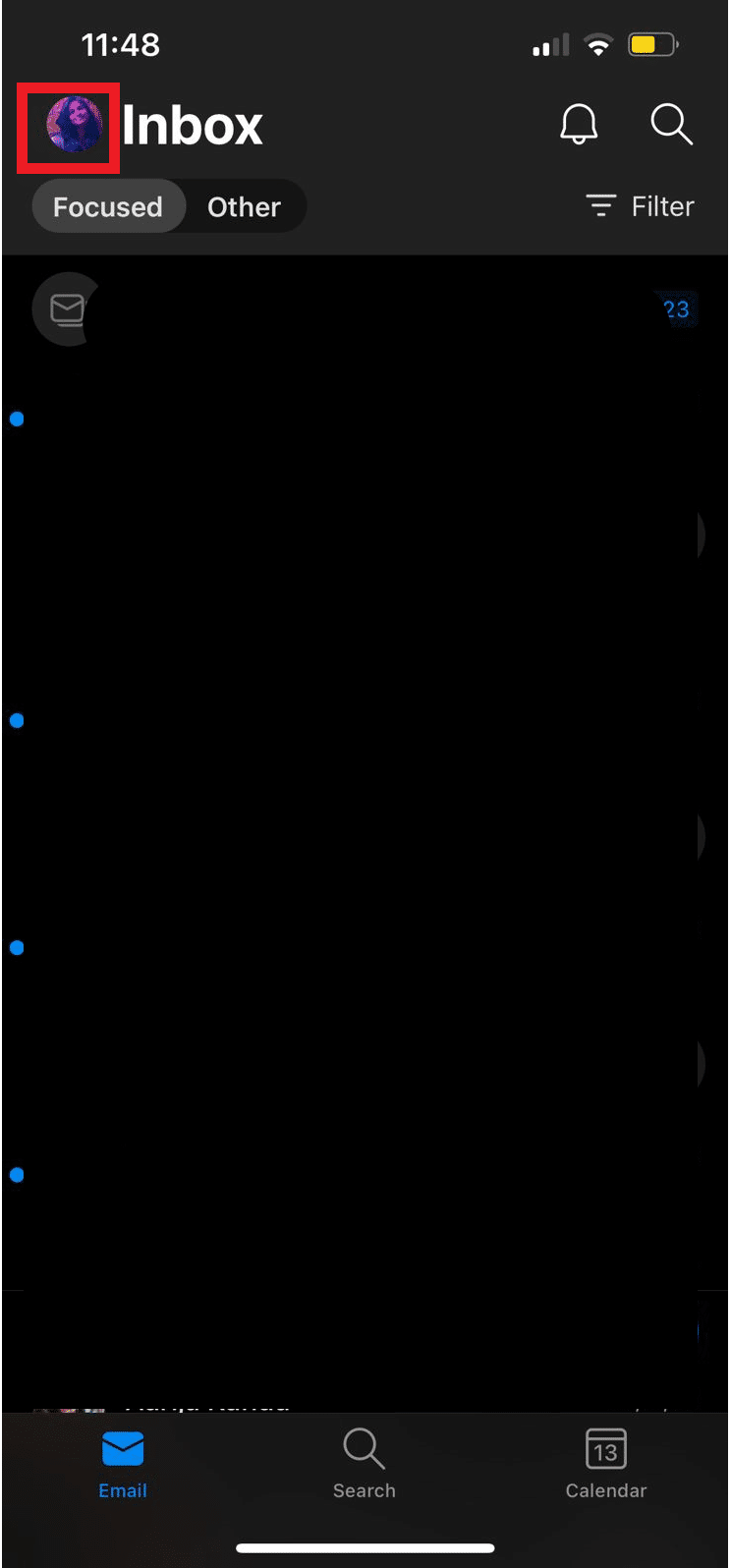
3. 现在,点击“设置”图标。
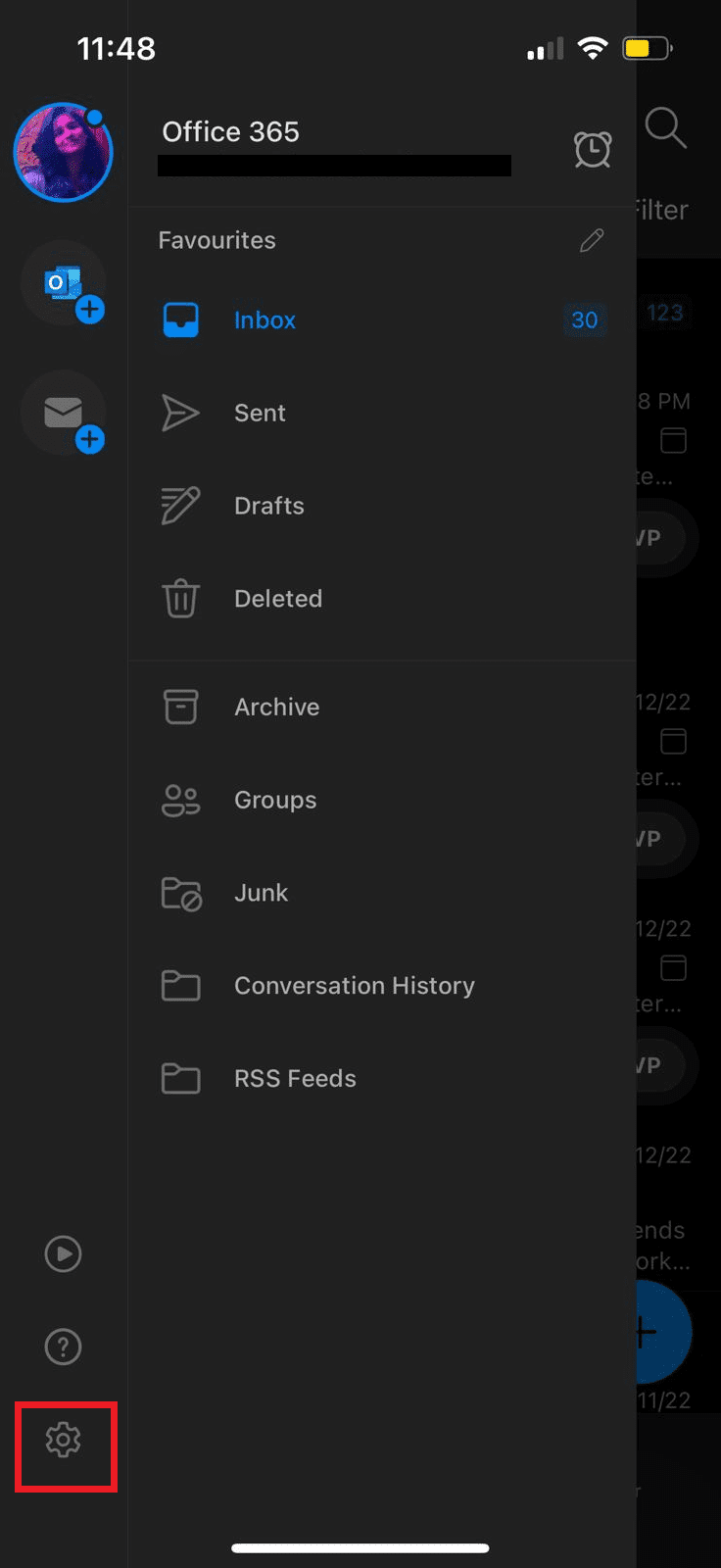
4. 在这里,找到并点击“通知”。
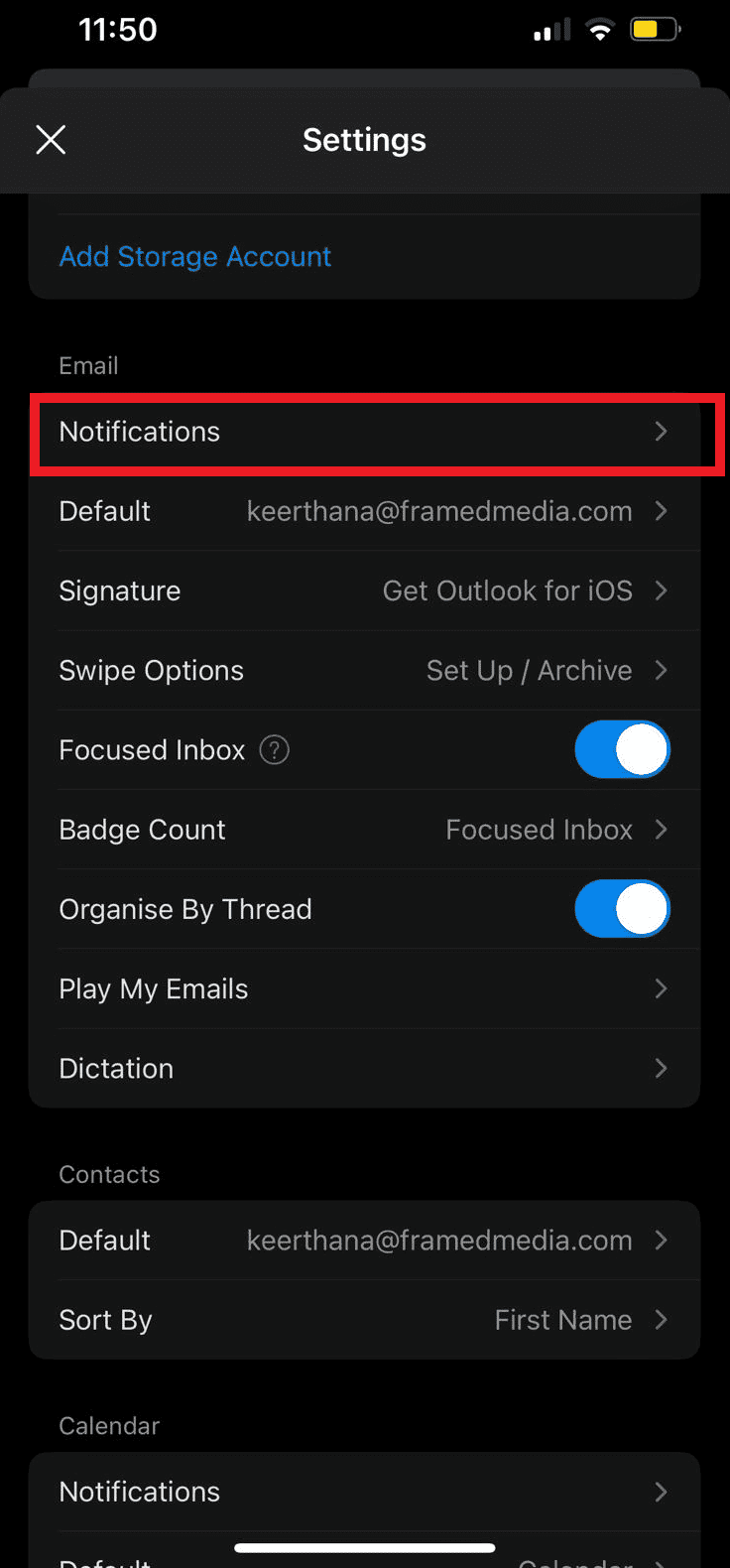
5. 最后,您可以选择以下选项之一来管理iPhone上的Outlook通知。
- 重点收件箱和其他收件箱
- 重点收件箱
- 最喜欢的人
- 没有任何
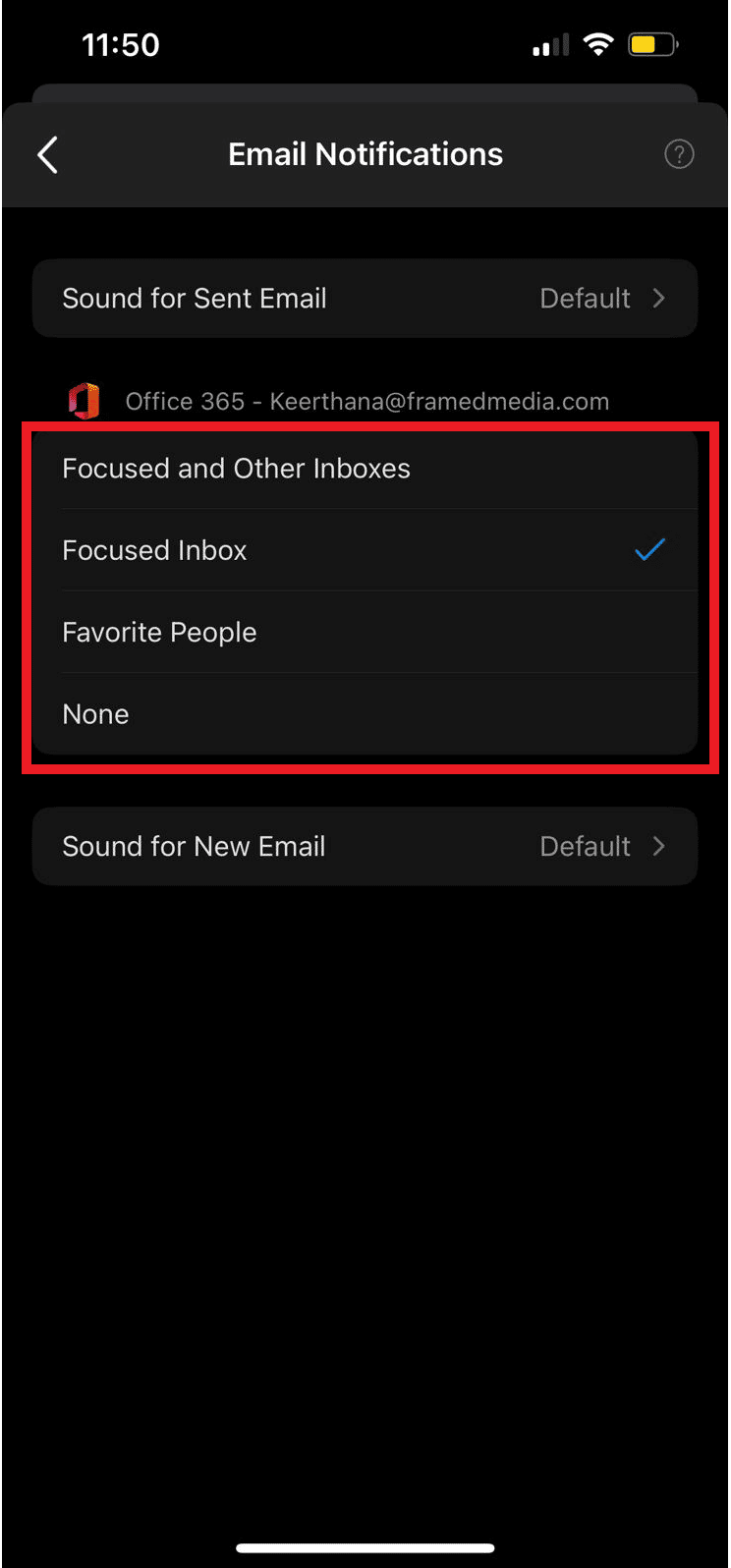
如何在桌面网页应用程序上管理Outlook通知
您还可以通过网页浏览器访问Outlook,Outlook网页应用程序易于使用,并且可以从所有网页浏览器访问。就像Outlook推送通知安卓一样,您可以通过更改网页应用程序设置来轻松修改Outlook的桌面通知。按照以下简单步骤来管理桌面通知的Outlook网页应用程序。
1. 打开网页浏览器并打开Outlook网页。
2. 登录您的Outlook帐户。
3. 找到并点击齿轮图标以打开设置面板。
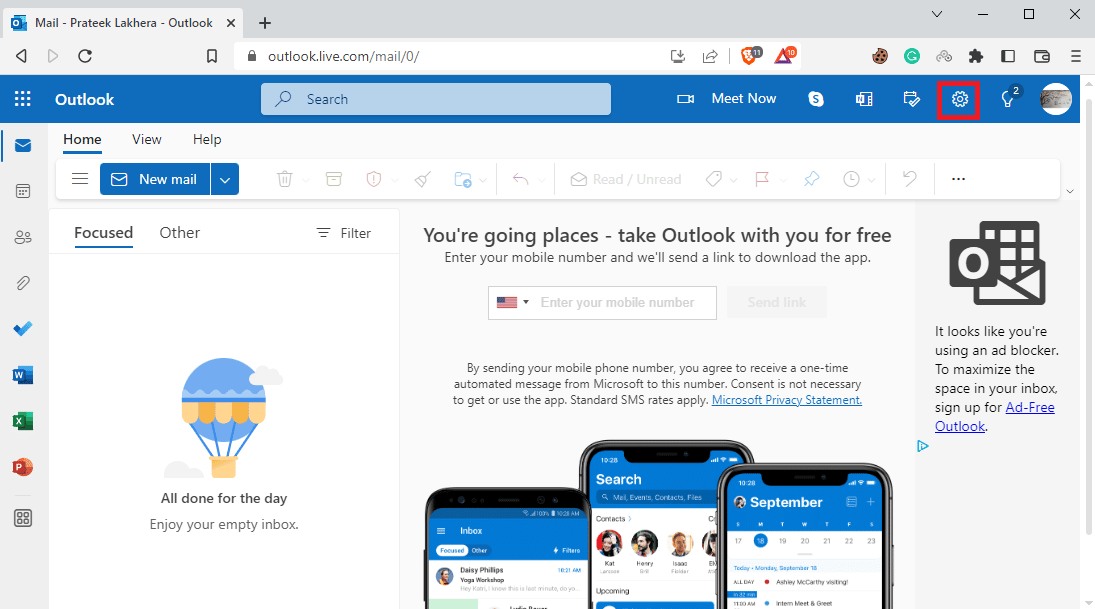
4. 现在,点击“查看所有Outlook设置”。
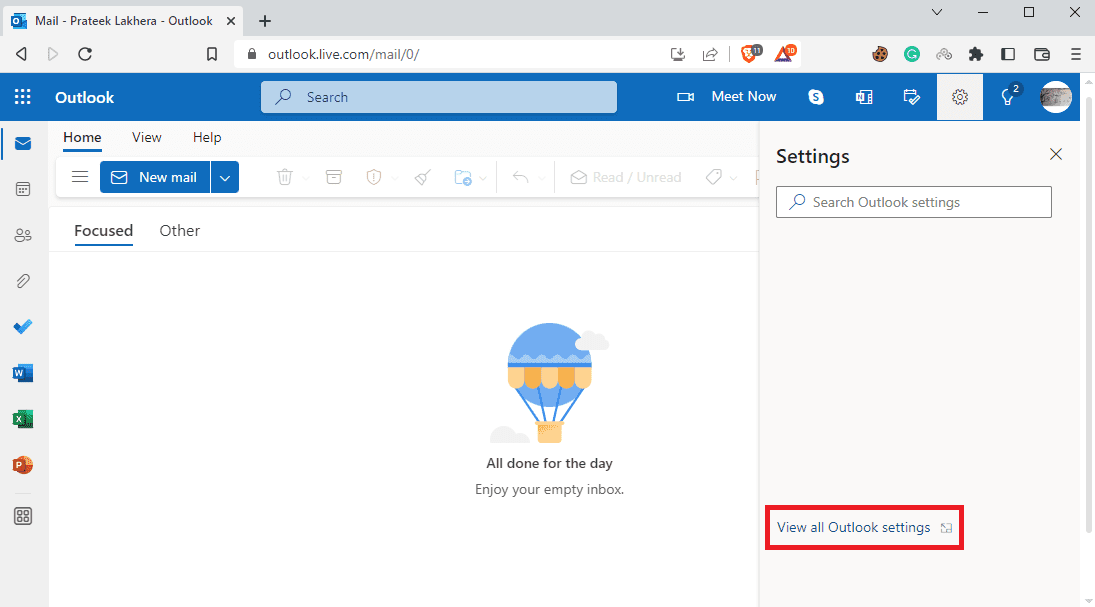
5. 从左侧面板导航到“常规”选项卡。
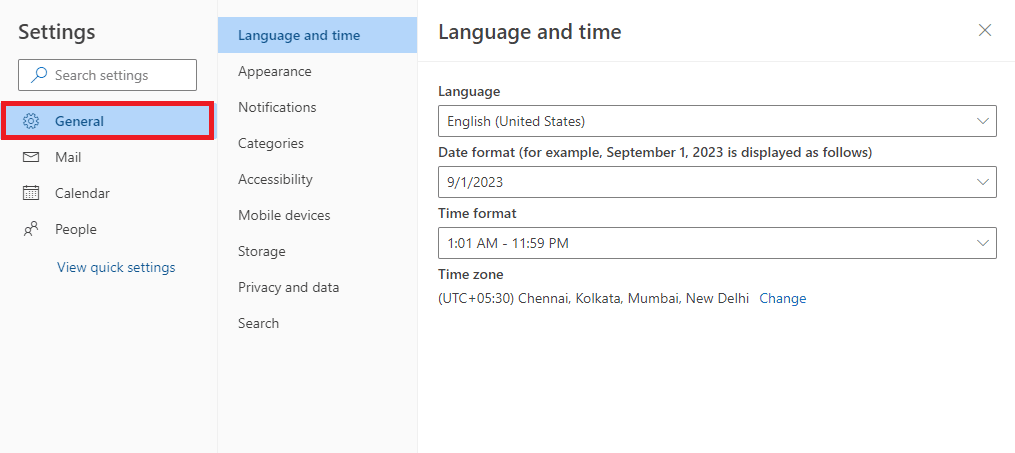
6. 现在,导航到“通知”部分。
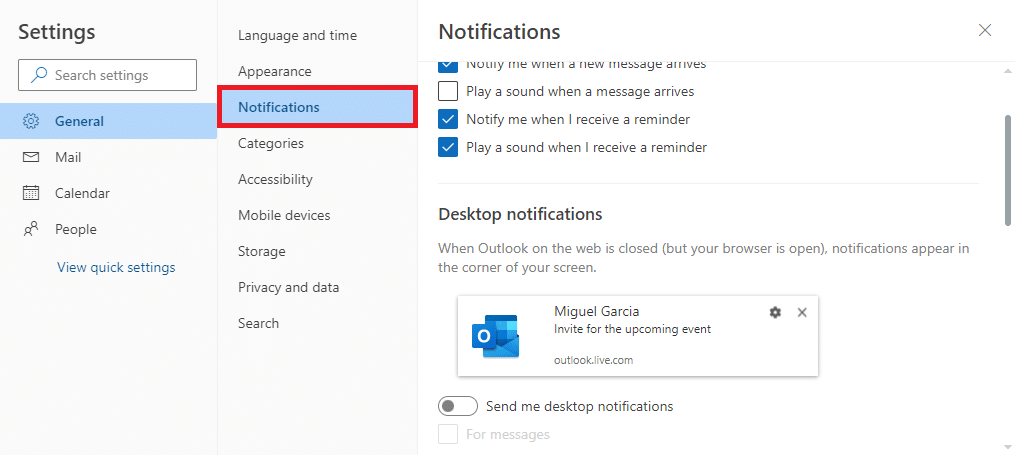
7. 找到并打开或关闭“向我发送桌面通知”开关。
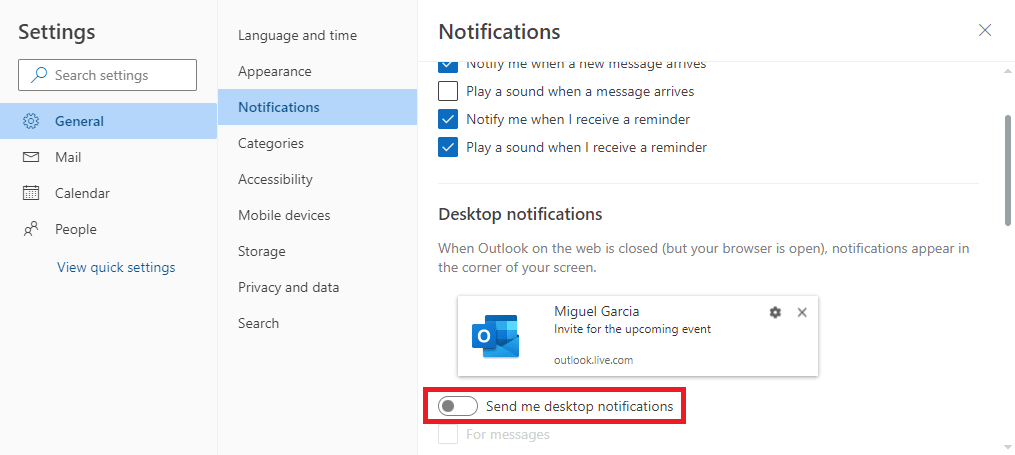
常见问题 (FAQ)
问题1. 如何使用Outlook日历?
回答。 Outlook日历是一个重要工具,可以用来安排您的日常活动和任务。您可以使用Outlook日历为重要事件设置提醒。
问题2. 如何停止Outlook日历通知?
回答。 您可以通过转到手机设置或安卓应用程序设置来停止安卓设备上的Outlook日历通知。
问题3. 我可以停止iPhone上的Outlook通知吗?
回答。 是的,如果您在iPhone上使用Outlook,则可以从iOS设置中禁用通知。
问题4. 我可以通过浏览器使用Outlook吗?
回答。 是的,您可以从网页浏览器使用Outlook桌面网页应用程序。该网页应用程序的工作方式与Outlook完全相同,可让您访问Outlook日历。
问题5. 我可以关闭Outlook的桌面通知吗?
回答。 是的,您可以修改Outlook网页应用程序中的设置,以启用或禁用Outlook的桌面推送通知。
建议
我们希望本指南对您有所帮助,并且您能够找到在您的设备上管理Outlook应用程序日历通知的方法。请让我们知道哪种方法适合您。如果您对我们有任何建议或疑问,请在评论区告诉我们。